1. 打開ADEXL,在option下面選擇Save,可以看到右邊的對話框。
)Simulation Results: 兩個選項都勾上;
)Results Location:選一個你設置的仿真文件地址。
ADEXL 的設置
2. 打開一個test state:隨便填一個stop time
打開tran里面的Options選項, 在state file里面填兩個東西:
1)State File Parameters: “write”和“writefinal” 可以用作接下來subsequent的初始狀態文件。
2)savetime: 可以設置任何中間值,這些時間對應的仿真文件都可以被保存下來,也可以拿來debug或者做subsequent 仿真的初始狀態。
3. 拿到一個初始仿真結果:明顯沒有settle。
4. 找到之前設置的仿真文件的存放地址:
如果使用ADE Explore,下次的仿真會覆蓋之前的文件,建議把需要的文件復制到local的文件夾下面。
如果使用ADEXL,每次仿真會生成對應的interactive文件夾,雖然不一定會覆蓋之前的文件,但是還是建議拷貝出來。
5. 設置繼續仿真的時間:
這一次,我把stop time改成了750u(這個是實際的仿真時長,不是之前150us之后的750us)。繼續打開options的state file,最后一行填入上一步copy出來的仿真文件,比如我拿的是最終150us的對應文件。
6. 繼續仿真:
在simulation的log里面看到,starttime是150us,而且使用了我加入的150us的對應文件。最后確認一下仿真結果,在右圖里面,可以看出來,仿真確實是從150us跑到了750us。
責任編輯:pj
-
Simulation
+關注
關注
0文章
13瀏覽量
8154
發布評論請先 登錄
相關推薦
光纖光柵解碼器的通道怎么設置
ad如何設置兩個元器件的距離
香港vps如何綁定域名地址?完整式教程來了
使用modbus地址時的注意事項
兩臺電腦怎么傳文件?干貨分享教程
Modbus轉Profinet網關的IP地址怎么設置

PLC設置網關地址的適用場景及詳細解析
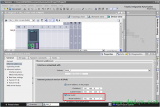




 設置一個的仿真文件地址需注意什么?
設置一個的仿真文件地址需注意什么?
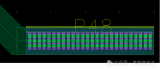












評論